Ce să faci când Bootmgr lipsește apăsați ctrl alt del la repornire
Există momente care în timpul pornirii sau repornirea computerului nostru, în loc de familiar sistemului de operare Windows descărca vedeți inscripția „Bootmgr lipsește apăsați pe Ctrl + Alt + Del pentru a reporni“ pe Windows 7. Voi discuta în acest material, ceea ce este acest fișier Bootmgr atunci când există o această eroare și modul de a rezolva problema Bootmgr lipseste.
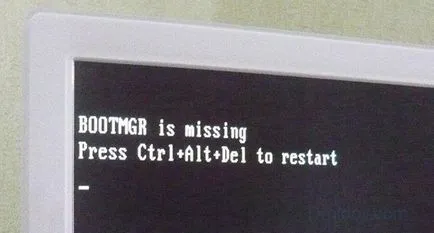
Eroare Bootmgr lipsește
Ce este Bootmgr
Bootmgr sau Windows Manager de încărcare - este Windows Boot Manager, care este plasat într-o partiție de sistem mic, ascuns de ochii utilizatorului.
Funcția principală a acestui fișier - l controlează peste începutul de încărcare a sistemului de operare și de pornire winload.exe fișier cu care începe încărcarea totală a Windows.
fișier Bootmgr a început să fie utilizat în familia de versiunile de Windows de Windows Vista și mai târziu, în primele versiuni de Windows, fișierul lipsește. De asemenea, anterior, această eroare poate să apară și lag-uri directx.log dxerror.log și descărcarea Svchost.exe.
Atunci când apare o eroare «Bootmgr lipsește apăsați pe Ctrl + Alt + Del pentru a reporni»
De obicei, această eroare se produce Bootmgr lipsește de la începutul computerului atunci când BIOS-ul sistemului nu găsește fișierul de boot-disc specificat. Descărcați OS va încheia în mod automat, iar utilizatorul primește un ecran negru cu un mesaj despre fișierul absență Bootmgr.

Eroare Bootmgr lipsește pe Windows 7
În cele mai multe cazuri, eroarea este „Bootmgr lipsește apăsați pe Ctrl + Alt + Del pentru a reporni“ nu apare din întâmplare, atunci când reporniți se repetă din nou și din nou, iar tu trebuie să ia un anumit set de acțiuni pentru a aborda problema.
Cauzele erorilor „Bootmgr lipsește Apăsați Ctrl + Alt + Del pentru a reporni“
În lista de cauze ale erorilor „Bootmgr lipsește“ aș spune următoarele:
- cizme de boot-fișier rupt;
- fișiere de sistem de operare sunt deteriorate;
- Problema cu hard disk;
- Problema cu BIOS-ul.
Ce ar trebui să fac pentru a repara „Bootmgr lipsește“
Luați în considerare cele mai eficiente soluții pentru eroarea fără Bootmgr.
Opțiunea 1: Setați discul corect de pornire
Există situații în care, din cauza incorect setate în configurarea BIOS, calculatorul nu va porni de pe un disc de sistem de boot (de obicei C: \). Și conectat la o unitate de calculator sau Flash introdus în unitatea DVD-ROM cu orice joc. De la începutul sistemului nu detectează boot fișierul dorit, utilizatorul primește un mesaj de eroare descris mai sus. Pentru că în primul rând, scoateți unitatea flash USB conectat la computer, sau ridicați discuri cu CD sau DVD-ROM.
Opțiunea 2. Stabilirea de boot printr-un mijloc de recuperare standard,
Dacă sunt îndeplinite cu o eroare „Bootmgr lipsește apăsați pe Ctrl + Alt + Del pentru a reporni“ pe windose 7, puteți repara cu ajutorul unui standard de recuperare.
- Când porniți computerul să faceți clic rapid pe F8 butonul până când vedeți meniul special.
- Printre opțiunile, selectați „Reparare computer“ și apăsați Enter.
- Sistemul va căuta greșelile și, foarte posibil, să elimine problemele existente.
- Dacă acest punct nu (din cauza lipsei de intrări în magazin de pornire (BCD) sau dezactivării mai boot record), atunci va trebui să utilizați alte alternative descrise mai jos.

Rezolvarea problemelor calculatorului
Opțiunea 3: Utilizați bootabil pentru Windows 7 unitatea flash USB
Dacă aveți un disc de încărcare sau o unitate flash cu instalarea de Windows 7, aveți posibilitatea să le utilizați în instrumente existente pentru corectarea problemelor cu Bootmgr.
- Pentru a efectua descărcarea de pe CD-ROM (DVD-ROM) sau unitatea flash pe care trebuie să le-a pus în BIOS ca disc de pornire.
- În cazul în care computerul este pornit, apăsăm F2 sau șterge rapid, pentru a primi în setările BIOS în cazul în care discul de pornire de prioritizare (element de meniu «Boot») mai întâi pe CD-ul set linia de boot (DVD) sau Flash.
- Ca urmare a acestei proceduri de clasament stoca rezultatul (făcând clic pe F10), și a ieși din BIOS.
- Introduce un disc cu sistem de operare de instalare pe un CD ROM sau stick-ul nostru în portul USB, așteptați până când fraza «Apăsați orice tastă ...» și a lovit orice tastă.
- Când fereastra Fereastra de întâmpinare 7 selectați „System Restore“ din meniul din partea stângă jos, iar apoi selectați sistemul de operare pentru a repara și a lovit „Next“.
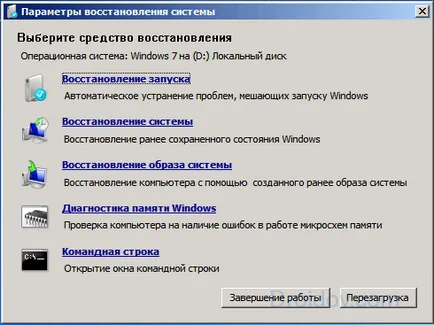
Sistemul de recuperare PC
Dacă problema Bootmgr lipsește Apăsați Ctrl + Alt + Del pentru a reporni în condiții de siguranță rezolvat, nu uitați să re-intra în BIOS-ul și a pus hard disk ca implicită de pornire, în caz contrar sistemul vă va solicita să re-pornească de pe unitatea de disc sau flash.
Opțiunea 4: Utilizați capacitățile de linie de comandă (CMD)
Soluții de opțiune frumos și convenabil Bootmgr lipsesc.
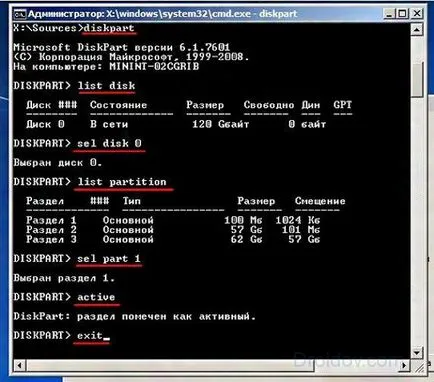
Opțiunea 5. Asigurați discul activ dorit
Dacă problema Bootmgr lipsește nu este rezolvată, atunci este posibil statutul de boot activ nu are unitatea sau partiția de hard disk.
- Pentru a remedia problema din nou pentru a navei cu un disc bootabil sau o unitate USB, din nou, selectați linia de comandă, din nou folosind diskpart, apoi lista de disc.
- Fix o literă de unitate montată pe ea de sistemul de operare, apoi tastat comanda selectați 0 (sau 1), în funcție de modul în care doriți ca noi să conduci.
- Apoi, avem nevoie pentru a afișa o listă cu partițiile disponibile pe discul nostru. Introduceți în lista partiția de linie de comandă, localizați în cazul în care capacitatea de disc de aproximativ 100 MB, iar dacă aceasta este prima secțiune, selectați partiția recrut 1, și apoi - activă.
- La primirea inscripției cu privire la activitatea acestui disc, apăsăm de ieșire și reporniți computerul.
Opțiunea 6. Verificați performanța hard disk
Se întâmplă că fișierul este deteriorat din cauza ruperea hard disk. Cluster în ea începe să se destrame, iar acesta este efectul cel mai devastator asupra integrității fișierelor existente pe ea.
Deoarece primul lucru pe care am recomanda pentru a merge la BIOS-ul sistemului, și a vedea dacă el vede hard disk nostru. Dacă este așa, și puteți vedea lista de unități de disc, apoi utilizați un software special pentru a verifica și repara hard disk-ul clustere (de ex. HDD Regenerator).
Opțiunea 7. Cu ajutorul unui program special
Pentru a restaura secțiunea carieră Bootmgr lipsesc, puteți utiliza programe speciale funcționalitate MbrFix, Bootice, Acronis Disk Director, și altele. În acest caz, în cazul în care computerul pe suprafață, nu se grăbesc să folosească cunoștințele lor precum și erorile din comenzile sunt necesare pentru a elimina complet datele de pe hard disk utilizat de tine, atunci poate fi necesar să reinstalați sistemul. Este mai bine pentru a profita de algoritmi descrise mai sus mine, iar dacă acestea nu au ajutat - să folosească aceste programe funcționale înainte ca să se consulte cu un specialist.
concluzie
După cum puteți vedea, există câteva metode de combatere a dovedit Bootmgr eroare lipsește Apăsați Ctrl Alt Del pentru a reporni. De obicei, lipsa de built-in disc de boot de instrumente de sistem Windows pentru soluție ușoară și rapidă la problema cu lipsa de BOOTMBR. În cazul în care nu ajuta, apoi verificați starea generală de sănătate a hard disk, sau să recurgă la ajutorul unor programe speciale, acestea vor ajuta pentru a rezolva pe deplin problema de o încărcare cu succes a fișierelor de sistem ale sistemului de operare.